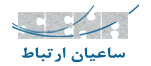نرمافزار Gsurf یکی از ابزارهای حرفهای برای مدیریت و مشاهده دوربینهای مدار بسته تحت شبکه است که به کاربران اجازه میدهد به راحتی سیستمهای نظارتی خود را کنترل و پایش کنند. در این مقاله، به آموزش نصب و استفاده از نرمافزار Gsurf میپردازیم و تمامی امکانات کلیدی آن را بررسی میکنیم.
معرفی نرمافزار Gsurf
Gsurf یک نرمافزار رایگان برای مانیتورینگ ویدئویی است که امکان مدیریت چندین دوربین به صورت همزمان را فراهم میکند. با استفاده از Gsurf، کاربران میتوانند به صورت بلادرنگ و با کیفیت بالا تصاویر دوربینهای خود را مشاهده کرده و ضبطهای ویدئویی را مدیریت کنند.
ویژگیهای کلیدی Gsurf
– پشتیبانی از چندین کانال: نرمافزار Gsurf به کاربران اجازه میدهد تا تصاویر چندین دوربین را همزمان مشاهده کنند.
– پخش زنده و ضبط ویدئو: این نرمافزار قابلیت پخش زنده و ضبط تصاویر را فراهم میکند.
– قابلیت مدیریت کاربران: با استفاده از Gsurf میتوان دسترسی کاربران را کنترل و نقشهای مختلفی به آنها اختصاص داد.
– تشخیص حرکت: این نرمافزار از قابلیت تشخیص حرکت پشتیبانی میکند که در صورت شناسایی فعالیت در تصویر، هشدارهایی ارسال میکند.
آموزش نصب نرمافزار Gsurf
گام ۱: دانلود نرمافزار
برای نصب Gsurf، ابتدا به وبسایت رسمی تولیدکننده نرمافزار مراجعه کنید و آخرین نسخه نرمافزار را دانلود کنید. پس از دانلود، فایل نصب را اجرا کنید.
گام ۲: نصب نرمافزار
– روی فایل نصب دابل کلیک کنید تا فرایند نصب آغاز شود.
– در پنجره نصب، گزینه Next را انتخاب کنید تا به صفحه تنظیمات نصب بروید.
– مسیر نصب نرمافزار را تعیین کنید و روی Install کلیک کنید.
– پس از تکمیل نصب، نرمافزار را اجرا کنید.
نحوه اضافه کردن دوربین به Gsurf
گام ۱: ورود به نرمافزار
پس از نصب، نرمافزار را اجرا کرده و وارد محیط کاربری شوید. اگر از شما نام کاربری و رمز عبور خواسته شد، اطلاعات حساب خود را وارد کنید.
گام ۲: اضافه کردن دوربین
– در نوار ابزار بالای صفحه، گزینه Add Camera را انتخاب کنید.
– در پنجره جدید، IP Address دوربین و سایر اطلاعات مانند پورت و نام کاربری و رمز عبور را وارد کنید.
– روی OK کلیک کنید تا دوربین به لیست دوربینهای نرمافزار اضافه شود.
گام ۳: تنظیمات دوربین
برای هر دوربین، میتوانید تنظیمات مختلفی انجام دهید. کافی است روی نام دوربین کلیک راست کرده و گزینه Settings را انتخاب کنید. در این بخش، میتوانید کیفیت تصویر، نرخ فریم، و سایر پارامترهای ویدئویی را تنظیم کنید.
نحوه مشاهده تصاویر دوربینها
– پس از اضافه کردن دوربینها، میتوانید تصاویر را به صورت زنده مشاهده کنید.
– کافی است روی نام دوربین کلیک کنید تا تصویر آن در بخش نمایشگر ظاهر شود.
– همچنین، میتوانید چندین دوربین را به صورت همزمان انتخاب کنید تا تصاویر آنها در بخش نمایشگر تقسیم شده ظاهر شود.
تنظیم هشدارهای تشخیص حرکت
یکی از قابلیتهای مهم نرمافزار Gsurf، تشخیص حرکت است که با فعالسازی آن میتوان از فعالیتهای غیرعادی مطلع شد.
– به بخش Motion Detection بروید.
– در این بخش، قابلیت تشخیص حرکت را فعال کرده و تنظیمات حساسیت آن را مشخص کنید.
– میتوانید تنظیم کنید که هنگام تشخیص حرکت، هشدارهایی به صورت اعلان یا ایمیل ارسال شوند.
نکات امنیتی در استفاده از Gsurf
– بروزرسانیهای امنیتی: همیشه نرمافزار را به روز نگه دارید تا از جدیدترین قابلیتها و اصلاحات امنیتی بهرهمند شوید.
– تنظیمات دسترسی کاربران: تنها به کاربران مجاز دسترسی به نرمافزار و دوربینها بدهید.
– رمزگذاری اطلاعات: در تنظیمات امنیتی نرمافزار، گزینههای رمزگذاری را فعال کنید تا اطلاعات به صورت ایمن ذخیره شوند.